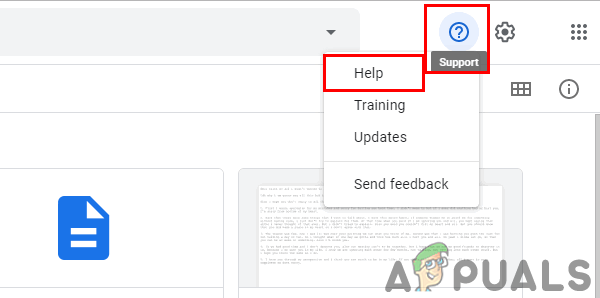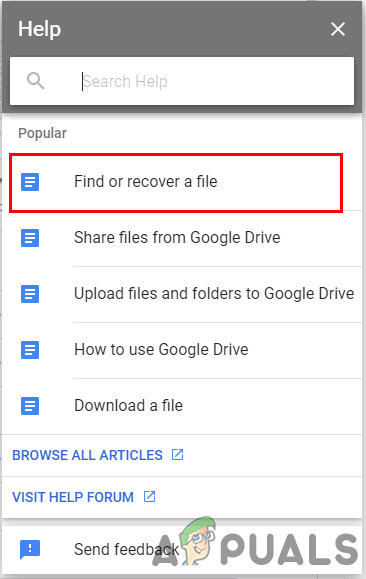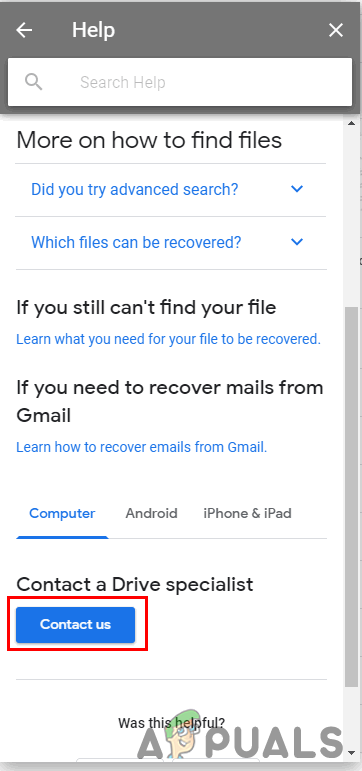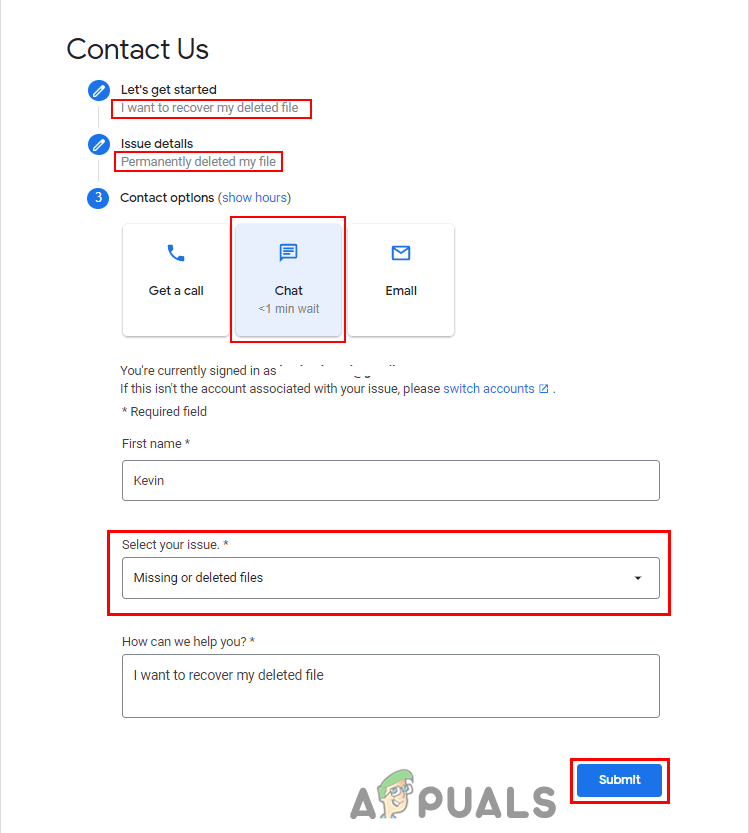يعد Google Drive أحد أشهر خدمات تخزين الملفات والمزامنة. تم تطويره بواسطة Google ويسمح للمستخدمين بتخزين الملفات على الخوادم. يمكن للمستخدمين الوصول إلى الملفات من خلال جميع الأجهزة التي لها نفس الحساب ويمكنهم مشاركتها مع مستخدمين مختلفين عبر الإنترنت. ومع ذلك ، في بعض الأحيان يحذف المستخدمون ملفًا عن طريق الخطأ في Google Drive ويجدون أنفسهم غير قادرين على استعادته مرة أخرى. في هذه المقالة ، سوف نوضح لك كيفية استرداد الملفات المحذوفة نهائيًا من Google Drive.

استعادة الملفات المحذوفة من جوجل درايف
حذف الملفات في Google Drive
سيحذف معظم المستخدمين النسخ أو الملفات التي لا يحتاجون إليها بعد الآن. نظرًا لأن Google Drive يأتي بمساحة مجانية محدودة ، سيحاول المستخدمون الاحتفاظ بالملفات المهمة فقط بالنسبة لهم. ومع ذلك ، في بعض الأحيان يحذف المستخدم الملفات عن طريق الخطأ. عندما يحذف المستخدم الملفات الموجودة في Google Drive ، فإنه سينتقل إلى مجلد المهملات المشابه لسلة محذوفات Windows. يمكنك استعادة الملفات أو حذفها نهائيًا من هناك كما هو موضح أدناه:

إظهار الخيار المتاح في مجلد المهملات
يمكنك العثور على الملفات المحذوفة في مجلد المهملات. إذا قمت بالنقر بزر الماوس الأيمن فوق الملفات الموجودة في مجلد المهملات ، فستجد خيارين يمكن تطبيقهما عليه. سيؤدي النقر فوق زر الاستعادة إلى إعادة الملف إلى مكانه الأصلي على Google Drive. سيؤدي تحديد خيار الحذف إلى إزالة الملف نهائيًا من Google Drive ولن تتمكن من استعادته.
سيكون من الصعب استعادة الملفات المحذوفة نهائيًا من مجلد المهملات مرة أخرى إلى Google Drive. إذا كان لديك نسخة احتياطية أو نسخ محفوظة محليًا من هذه الملفات ، فيمكنك استخدامها للتحميل مرة أخرى على Google Drive. ومع ذلك ، إذا لم يكن لديك النسخة الاحتياطية ، فإن طريقة العمل الوحيدة التي تم العثور عليها هي الطريقة المذكورة أدناه.
الحل: استعادة الملفات المحذوفة نهائيًا من Google Drive
لا يمكن للمستخدم فعل الكثير عندما يتعلق الأمر باستعادة الملفات المحذوفة نهائيًا. ومع ذلك ، وجد معظم المستخدمين حلاً عن طريق الاتصال بدعم Google. يمكن لأخصائي Google Drive مساعدتك في استعادة الملفات المحذوفة نهائيًا بعد الحصول على المعلومات المتعلقة بالملكية ووقت حذف الملف. يمكنك اتباع الخطوات التالية للتواصل مع الدعم:
- افتح جوجل درايف في متصفحك و تسجيل الدخول إلى حسابك.
- اضغط على رمز الدعم (رمز علامة الاستفهام) واختر ملف مساعدة اختيار.
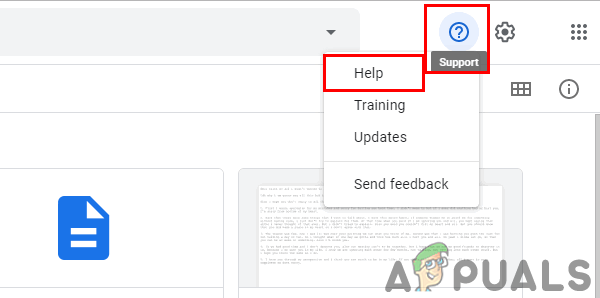
فتح خيار مساعدة دعم جوجل
- ابحث وحدد ' ابحث عن ملف أو استعادته ' اختيار. يمكن العثور على هذا الخيار أيضًا في عمليات البحث الشائعة.
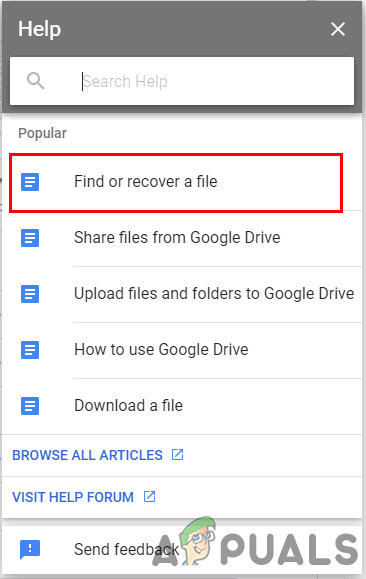
اختيار موضوع البحث عن الملف أو استرداده
- قم بالتمرير لأسفل وانقر فوق اتصل بنا زر في الأسفل.
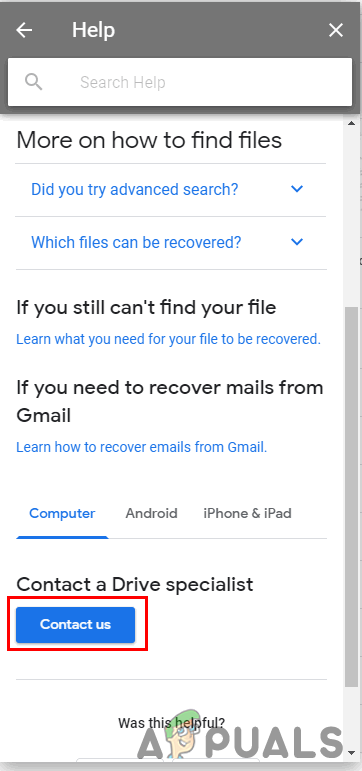
النقر فوق الزر 'اتصل بنا'
- قدم المعلومات الأساسية واختر الخيارات المفضلة. اضغط على إرسال زر وانتظر حتى تفتح نافذة الدردشة.
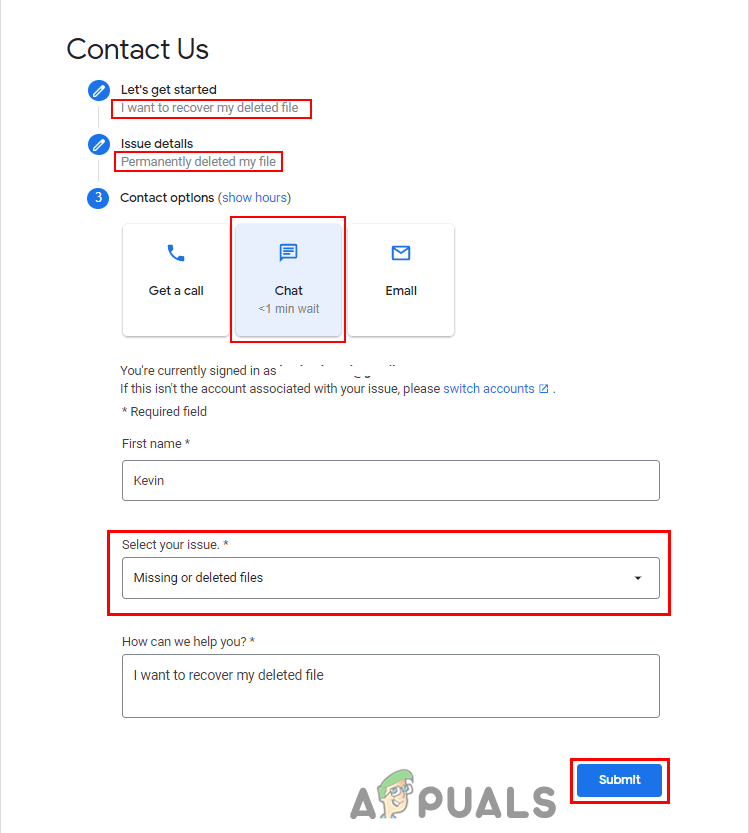
توفير المعلومات الأساسية والنقر فوق الزر 'إرسال' لفتح نافذة الدردشة
- يمكنك الدردشة مع متخصص جوجل درايف وأخبرهم بالتفاصيل حول ملفك. سيساعدك الدعم في استعادة الملفات المحذوفة نهائيًا من Google Drive.